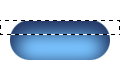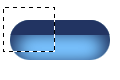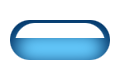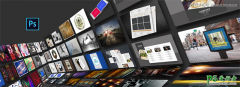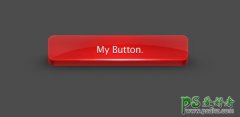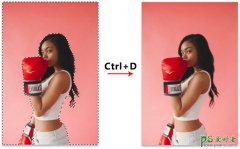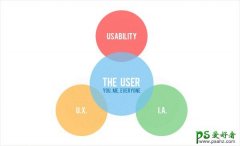PS按扭制作教程:设计漂亮的长圆形网页按钮(2)
4. 在填充色#003366的长圆形图像层上用120*15的选取框选中如图04所示的区域,选择Copy命令。
《图04》
5. 在图像最高层上再加一层,选择Paste命令,Copy到的图像部分即粘贴在如图05所示的位置,然后用选取框选择如图所示的区域。
《图05》
6. 选中后向右移动5像素,右侧部分再用同步骤取消选中状态后,再将此图片向下移动3像素,为使大家看得清晰,我把此部分填充了白色,结果如图06。
《图06》
7. 选择Select/Load Selection,上跳一层,并把下面一层隐去用渐变色工具Linear Gradient Tool,Options上选成Foregrend to Transparent,这时前景色要为白色,在选中的区域里作从上至下的渐变效果,结果如图07。
《图07》
8. 最终,写上你要的文字,记得要加阴影且不要太深,因为透明玻璃上的文字会在玻璃内部投射出较浅的阴影。图08还有一些倒影的效果,都是为了让图像更具表现力。
《图08》